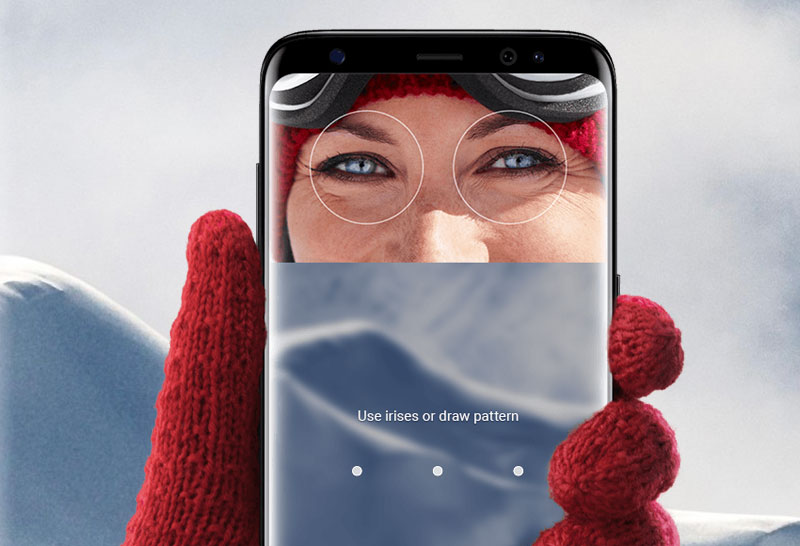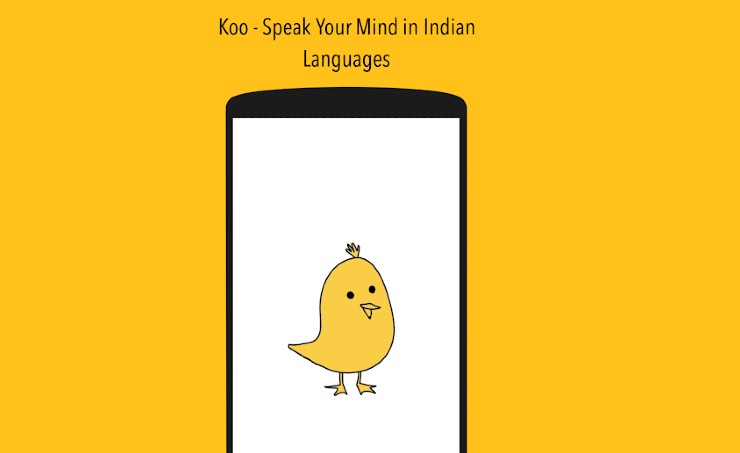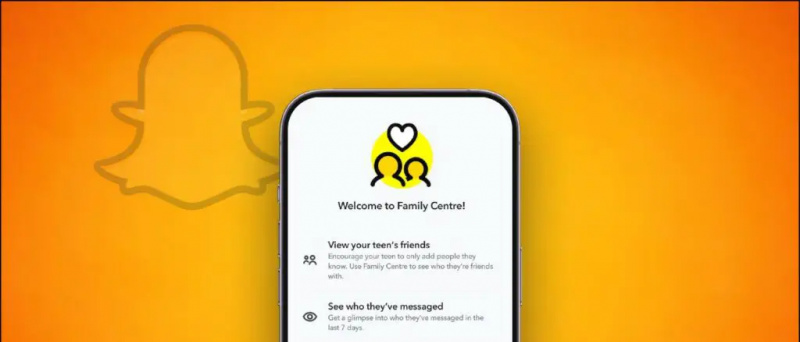Baca dalam Bahasa Inggeris
Adakah skrin sentuh iPhone anda tidak berfungsi dengan betul? Atau, adakah tangan anda kotor? Apa pun alasannya, anda kini dapat mengawal iPhone anda dengan mudah menggunakan arahan suara yang mudah. Dalam artikel ini, kami akan memberitahu anda prosedur langkah demi langkah untuk mengawal iPhone anda menggunakan suara.
Kawal iPhone anda menggunakan suara
Apple memperkenalkan ciri kawalan suara dengan iOS 13 dan menjadikannya lebih baik dengan iOS 14. Anda boleh menggunakannya untuk menavigasi dan berinteraksi dengan peranti anda untuk mengetuk, menggesek, menaip, dan lain-lain dengan suara anda. Ini termasuk navigasi dasar, isyarat, imlak, perintah aksesibilitas serta navigasi teks, pemilihan, penyuntingan, dan penghapusan.
Langkah-langkah untuk menghidupkan kawalan suara pada iPhone (iOS 14)



1] Buka Tetapan pada iPhone anda.
2] Tatal ke bawah dan klik Aksesibiliti.
sim anda telah menghantar mesej teks
3] Klik pada Kawalan Suara di bawah Kebolehcapaian.
4] Ikuti arahan di skrin untuk menetapkan ciri.
5] Kemudian, aktifkan togol untuk menghidupkan kawalan suara.
6] ' Hei Siri, hidupkan kawalan suara Anda boleh mengaktifkan kawalan suara dengan mengatakan '.



Setelah dihidupkan, anda boleh mengawal peranti anda menggunakan arahan. Anda boleh memeriksa perintah yang ada di Tetapan> Aksesibilitas> Kawalan Suara> Sesuaikan Perintah. Di sini, anda bukan sahaja dapat mengubah perintah yang ada, tetapi juga membuat perintah baru berdasarkan pilihan anda.
IPhone dengan Face ID mempunyai pengaturan kesedaran perhatian khusus. Tetapan ini membolehkan anda mendengar atau berhenti bergantung pada apakah anda melihat paparan atau tidak. Di samping itu, iPhone anda akan mencadangkan arahan yang berkaitan dalam masa nyata semasa anda menggunakan ciri tersebut.
Petua dan trik kawalan suara iOS
Untuk mematikan perintah suara buat sementara waktu, anda boleh mengatakan, 'Tidur.' Ia tidak mematikan fitur mendengar, tetapi mengaktifkan mikrofon sehingga anda menghidupkan peranti anda dari arahan. Anda boleh mengaktifkannya semula dengan mengucapkan 'bangun'.
bagaimana untuk menetapkan zedge sebagai lalai
Untuk menghentikan kawalan suara, yang harus anda lakukan hanyalah mengatakan 'matikan kawalan suara' dan kemudian 'ketuk jalankan'. Sebagai alternatif, anda boleh mematikannya secara manual dalam Tetapan Kebolehaksesan.
'Tunjukkan nama' atau 'tunjukkan nombor'
Adakah sukar untuk berinteraksi dengan objek di skrin? Anda boleh mempermudah ini dengan menggunakan perintah nama atau nombor tunjuk.


- Sekiranya anda tidak pasti apa nama item, sebutkan 'tunjukkan nama', dan itu akan memaparkan hamparan dengan nama item. Anda kemudian boleh menggunakan perintah untuk melakukan tugas, katakan 'Ketuk FaceTime'.
- Begitu juga, jika item tersebut tidak memiliki nama, Anda dapat mengucapkan 'tunjukkan nombor' untuk menampilkan tag angka untuk setiap item di layar anda. Anda kemudian boleh menggunakan nombor ini untuk berinteraksi dengan objek. Contohnya, 'Ketik 1.'
'tunjukkan grid'
Beberapa interaksi memerlukan klik yang lebih tepat. Sekiranya demikian, sebut 'tunjukkan grid'. Ini akan memaparkan overlay grid nombor di skrin. Bercakap nombor akan memperbesar kawasan grid dan memperkenalkan sekumpulan nombor baru. Ini akan memudahkan anda memilih item.

peranti tidak play protect diperakui
Anda dapat menggunakan grid ketika menyeret item di layar (untuk mengenal pasti di mana anda ingin meninggalkannya) atau ketika membuat isyarat.
Perintah kawalan suara biasa
- Katakan 'sembunyikan nama', 'sembunyikan nombor', atau 'sembunyikan grid' untuk menyembunyikan tindanan yang sesuai.
- Katakan 'Kembali' untuk kembali ke skrin sebelumnya. Ia berfungsi sebagai butang belakang.
- Untuk mengulangi tindakan, sebut 'ulangi'. Anda juga dapat menentukan seberapa kerap anda ingin mengulangi tindakan tersebut. Contohnya, 'Kembali.' Ulangi dua kali. '
- Untuk melakukan tindakan tatal, sebut 'Tatal Ke Atas / Bawah / Kanan / Kiri'. Anda juga boleh menyebut 'tatal ke bawah' dan 'tatal ke atas'.
- Kawal kelantangan dengan mengatakan 'tingkatkan kelantangan,' 'turunkan kelantangan,' 'bisukan suara,' 'nyahaktifkan suara'.
- Katakan 'kunci skrin' untuk mengunci peranti.
- Katakan 'but semula peranti' untuk memulakan semula iPhone.
- Kawal muzik menggunakan 'Mainkan Muzik', Jeda Muzik, 'Lagu Berikutnya,' 'Lagu Sebelumnya,' 'Shuffle Music'.
- Katakan 'dail' untuk mendail nombor atau kenalan.
- Perintah umum lain termasuk 'Open Control Center,' 'Go Home', 'Tap Item Name,' 'Open App Name,' 'TakeShot'.
Ini semua mengenai bagaimana anda dapat mengawal iPhone anda menggunakan kawalan suara. Ini sangat berguna jika skrin sentuh iPhone anda tidak berfungsi atau berkedip, atau jika tangan anda kotor dan anda tidak dapat menyentuh telefon. Selain itu, kami juga telah menyebut beberapa petua dan trik kawalan suara dan arahan suara yang biasa digunakan.
Cubalah dan beritahu kami pengalaman anda dengan ciri di komen di bawah. Nantikan lebih banyak petua dan trik di iOS.
Kotak Komen Facebook